Spotify 노래가 재생되지 않습니까? 11가지 해결 방법 확인!
사무실에서 오랜 시간 일하거나 지루한 수업을 마치고 집에 돌아온 후에는 Spotify에서 노래를 듣고 싶었을 것입니다. 그러나, 여기서 일어나는 일은 Spotify에서 노래를 재생할 수 없으며, 이 혼돈의 원인을 알아야 한다는 것입니다.
"Spotify에서 재생되지 않는 노래들" 문제에는 여러 가지 이유가 있을 수 있지만 해결 방법을 알려드리겠습니다.
Part 1. Spotify가 작동하지 않는 이유는 무엇입니까?
Windows, Android 및 iPhone 기기에서 Spotify 앱을 사용할 수 있습니다. Spotify 앱에서 노래를 재생하는 것은 문제가 되지 않습니다. "Spotify의 노래가 재생되지 않음" 문제가 발생하면 어떻게 되나요? 만약, 여러분에게 이런 일이 일어난다면, 혼란에 대해 걱정하는 대신, 여러분은 이 문제의 주요 원인을 알아야 합니다.
다음은 "Spotify가 노래를 재생하지 않음" 문제의 원인입니다.
- Spotify 서버를 사용하는 프로세스로 인해 문제가 발생할 수 있습니다.
- 인터넷 연결 또한 이 문제의 주요 요인이 될 수 있다.
- 앱 업데이트 또는 운영 체제 문제로 인해 어려움을 겪고 있는 혼란이 발생할 수도 있습니다.
- 잘못된 업데이트도 문제의 주요 원인이 될 수 있습니다.
- 데이터 또는 파일 손상이 이 문제의 주요 원인이 될 가능성을 배제할 수 없습니다.
Part 2. Spotify에서 다운로드한 노래가 재생되지 않는 문제를 해결하는 방법
"Spotify가 노래를 재생하지 않음" 문제로 어려움을 겪고 있다면 아래 해결 방법을 살펴보세요.
1. Spotify의 상태 확인
Spotify 서버가 다운되어 "Spotify의 노래가 재생되지 않음"과 같은 문제에 직면하는 경우 문제는 놀라운 일이 아닙니다. 따라서 이러한 문제가 발생할 때마다 Spotify의 서버 상태를 확인해야 합니다.
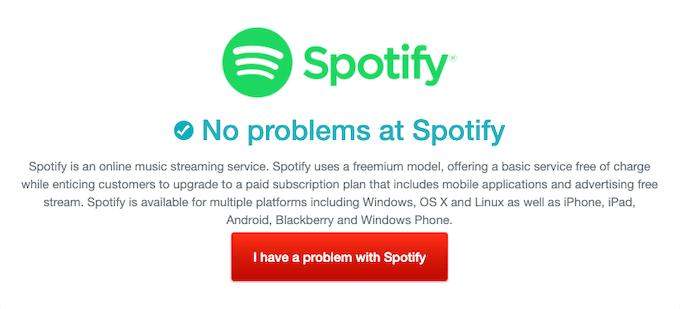
2. Spotify 재시작
"Spotity에서 다운로드된 노래가 재생되지 않음" 문제를 해결하는 또 다른 방법은 Spotify 앱을 재시작하는 것입니다. 그러나, Windows에서 Spotify 앱을 사용하는 경우 작업 관리자에서 해당 프로세스를 제거하여 종료해야 합니다.
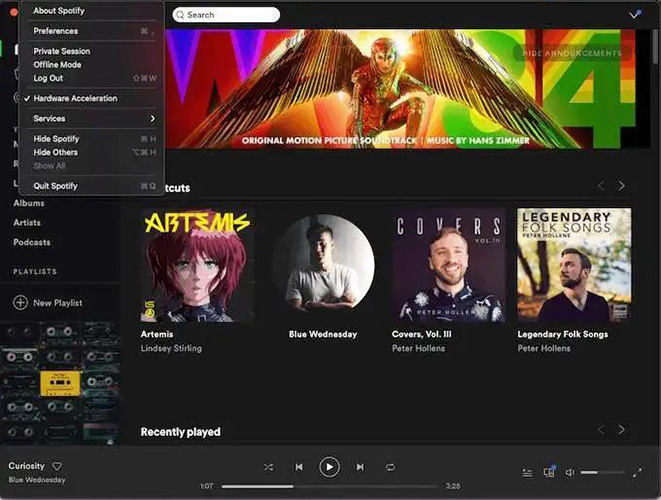
3. 일부 공간 비우기
Spotify는 노래를 스트리밍할 때 문제가 발생하지 않도록 최소 250MB의 무료 저장 공간을 요구합니다. 따라서, 드라이브가 가득 차 있고, "Spotify에서 다운로드한 노래가 재생되지 않음" 문제가 있는 경우 공간을 비워 상황을 해결할 수 있습니다.
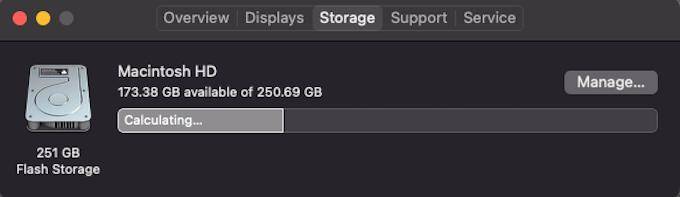
4. 다시 로그인
Spotify를 다시 시작해도 문제가 해결되지 않으면, "Spotify에서 다운로드한 노래가 재생되지 않는 문제"를 해결할 방법을 찾습니다.; Spotify 계정에서 로그아웃한 후 다시 로그인해야 합니다. Spotify 메뉴를 방문하여 Spotify 계정에서 로그아웃한 다음 다시 로그인하여 어떻게 진행되는지 확인할 수 있습니다.

5. Spotify 업데이트
이전 버전의 Spotify를 사용하면 "Spotify가 노래를 재생하지 않음" 문제가 발생할 수도 있습니다. 따라서, Spotify에 대한 새 업데이트를 설치하는 것은 시간을 낭비하지 않는데 도움이 됩니다.
6. 크로스페이드 끄기
크로스페이드는 다른 곡들과 다른 음색을 가진 일부 곡들을 재생하는 대신 곡들 사이의 눈부신 전환을 보장한다. 유감스럽게도 이 기능은 "Spotify에서 다운로드한 노래가 재생되지 않음" 문제를 일으킬 수도 있습니다. 따라서, Crossfade를 끄면 도움이 될 수 있습니다.
방법은 다음과 같습니다. Spotify 아이콘을 누른 후 환경 설정 아이콘으로 이동하십시오. 그런 다음 재생 아이콘을 탭하고 여기에서 크로스페이드를 비활성화합니다.
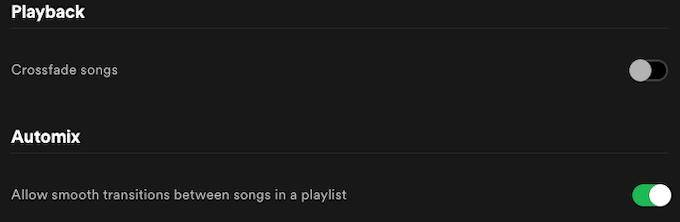
7. 하드웨어 가속 끄기
하드웨어 가속 기능을 끄면 "Spotify 노래가 재생되지 않음" 문제를 해결하는 데에도 도움이 됩니다. 방법은 다음과 같습니다. Spotify를 탐색하고 하드웨어 가속 아이콘을 선택합니다. 거기에서 설정을 끕니다.
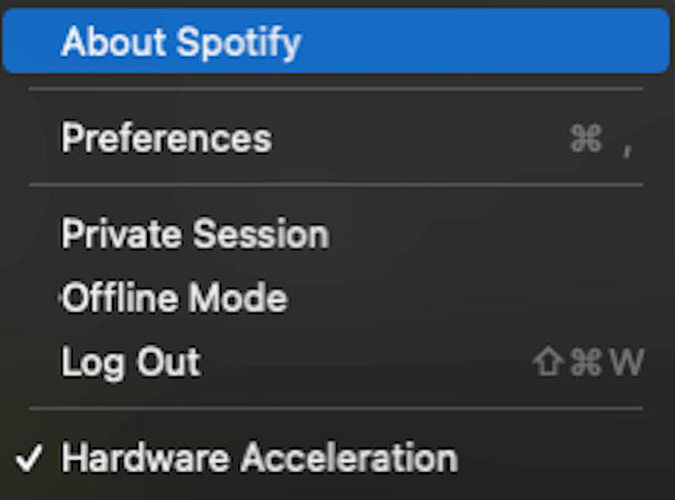
8. Spotify가 온라인 모드인지 확인
오프라인을 활성화하면 Spotify는 다운로드한 노래만 재생합니다. 이렇게 하면 인터넷에서 노래를 스트리밍할 수 없으며 "Spotify 노래가 재생되지 않음" 문제에 직면하게 됩니다. 화면 왼쪽에 있는 Spotify 아이콘을 클릭하고 오프라인 모드가 꺼져 있는지 확인합니다.
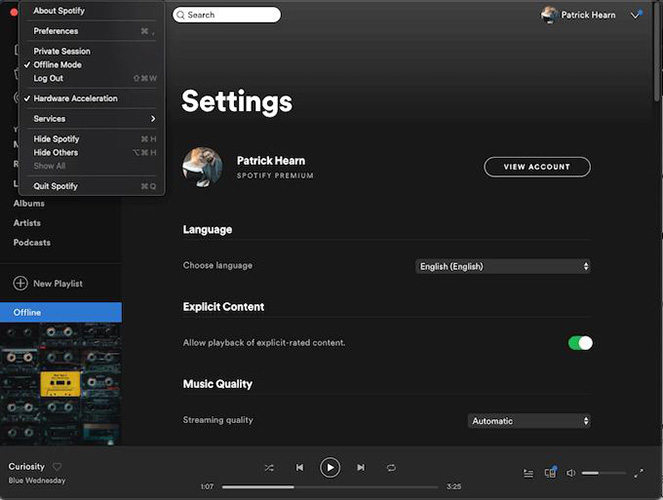
9. Spotify 재동기화
많은 사랑하는 노래를 다운로드하고, 오프라인에서 Spotify를 사용한다면, 30일 이내에 Spotify 계정으로 로그인해야 합니다. Spotify에 로그인한 후 30일이 지난 경우 ''Spotify의 노래가 재생되지 않음'' 문제가 발생할 수 있습니다. 따라서, 불편을 방지하기 위해 Spotify로 로그인해야 합니다.
10. 방화벽 확인
노트북이나 데스크탑에서 Spotify를 듣는 것을 좋아한다면 기기의 방화벽이 Spotify 재생을 차단하지 않는지 확인해야 합니다. 또한, Spotify가 컴퓨터에서 실행할 수 있는 권한이 부여되었는지도 확인해야 합니다.
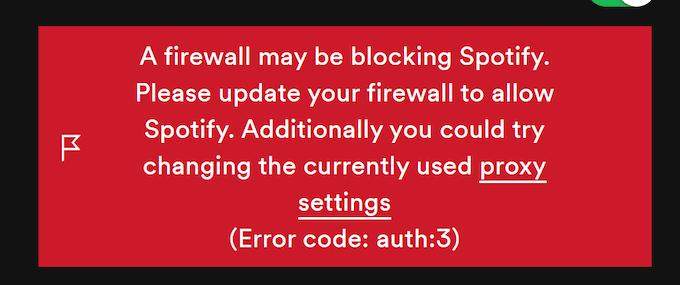
11. Spotify 재설치
위의 해결 방법 중 어느 것도 "Spotify에서 재생되지 않는 노래" 문제를 해결하는 데 도움이 되지 않으면, PC 또는 모바일 장치에서 Spotify 앱을 제거해야 합니다. Spotify 앱을 제거한 후 다시 설치해야 합니다.
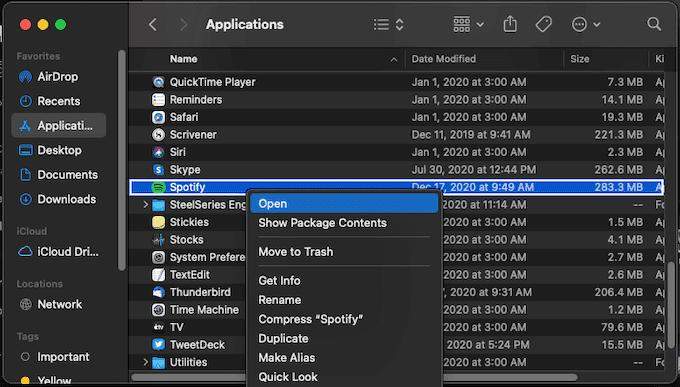
Part 3. 아직 수정되지 않았나요? 프리미엄 없이 노래 다운로드 시도[Mac도 지원됨]
좋아하는 Spotify 재생 목록을 듣는 것을 좋아하지만 ''Spotify가 노래를 재생하지 않음'' 문제로 어려움을 겪고 있다면 Spotify 노래를 MP3 또는 다른 오디오 형식으로 다운로드할 수 있습니다.
이렇게 하면 좋아하는 노래를 재생하는 데 문제가 발생하지 않습니다. 이렇게 하면 좋아하는 노래를 재생하는 데 문제가 발생하지 않습니다. 운 좋게도, HitPaw Spotify Music Converter는 무손실 품질로 Spotify 노래를 다운로드할 수 있는 놀라운 기능을 제공합니다.
HitPaw Video Converter의 가장 좋은 점은 Spotify에서 여러 개의 노래를 동시에 다운로드할 수 있다는 점입니다. 최고는, HitPaw Video Converter를 통해 Spotify에서 노래를 다운로드하는 것도 매우 간단하며, 작업을 완료하기 위해 아무 것도 할 필요가 없습니다.
- Spotify 노래를 M4A, WAV 또는 MP3 형식으로 일괄 변환
- 앨범, 노래, 팟캐스트 및 재생 목록 다운로드
- Spotify 재생 목록을 MP3 형식으로 전환
- 무손실 오디오 품질 유지
- 모든 메타데이터 정보 및 ID3 태그를 유지
- PC와 Mac에서 100% 안전
- 120배 더 빠른 변환 속도로 작동
- 직관적인 사용자 인터페이스 제공
HitPaw Video Converter를 통해 Spotify 노래를 다운로드하는 방법:
Step 1.HitPaw Video Converter의 공식 웹사이트로 이동하여 PC에 최신 버전의 소프트웨어를 설치하세요. 그런 다음, 소프트웨어를 실행하고 도구 상자 아이콘을 누르십시오. 진행을 시작하려면 Spotify Music Converter를 선택하세요.

Step 2. Spotify를 실행하고 다운로드할 노래를 선택한 다음 모든 노래의 URL 링크를 복사합니다. HitPaw Video Converter의 메인 인터페이스로 다시 들어가 복사한 URL을 붙여넣습니다. URL 링크를 붙여넣은 후, HitPaw Video Converter가 붙여넣은 URL 링크를 평가하도록 분석 아이콘을 탭해야 합니다.

Step 3."모두 변환" 아이콘을 클릭하고 Spotify 노래를 변환하려는 오디오 형식을 선택합니다. "모두 변환" 아이콘을 눌러 Spotify 파일을 원하는 오디오 형식으로 변환합니다.

마지막 말
"Spotify가 노래를 재생하지 않음" 문제가 걱정되고 적절한 해결책을 찾고 싶다면 이 통찰력 있는 가이드를 읽어보세요.
이 게시물에서는 ''Spotify에서 다운로드한 노래가 재생되지 않음'' 문제를 피할 수 있는 가장 영향력 있고 아름다운 솔루션을 언급했습니다. HitPaw Spotify Music Converter를 통해 좋아하는 Spotify 노래를 다양한 오디오 형식으로 다운로드하여 쉽게 피할 수 있습니다.





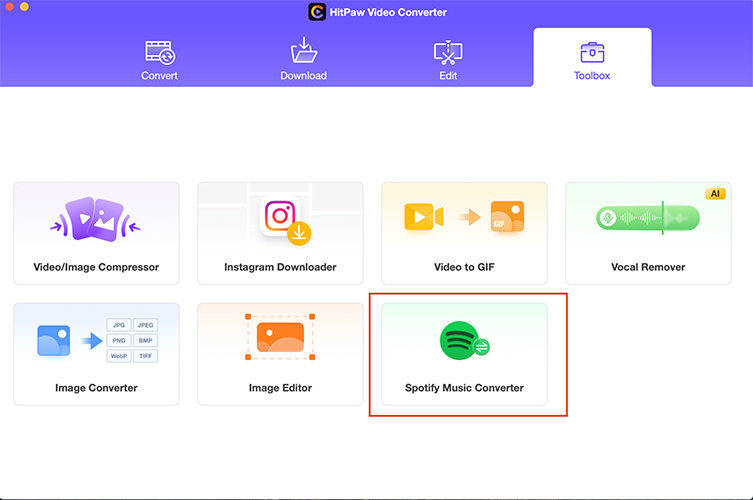
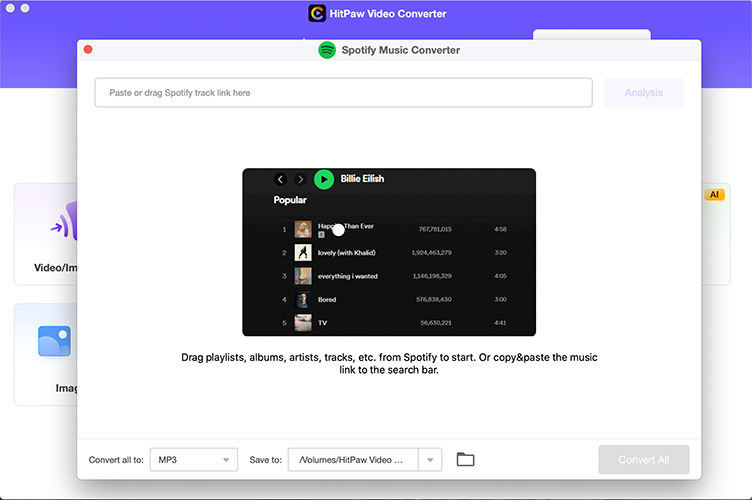
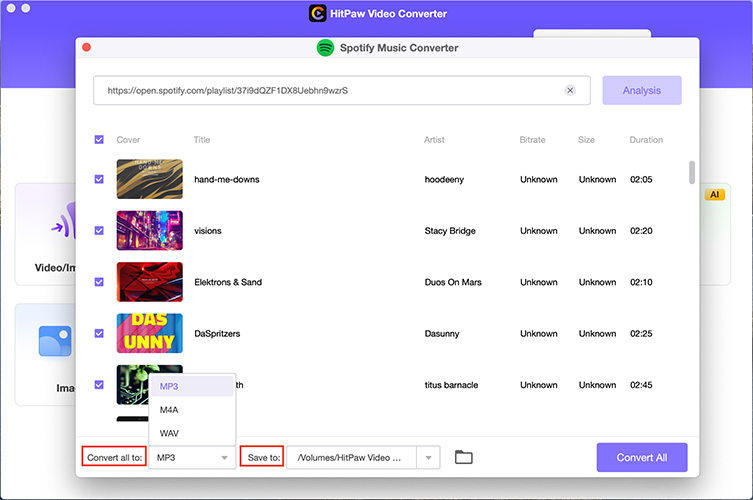






홈 > Music Converter > Spotify 노래가 재생되지 않습니까? 11가지 해결 방법 확인!
제품 등급을 선택하기:
김희준
편집장
저는 프리랜서로 일한 지 5년이 넘었습니다. 그것은 항상 제가 새로운 것과 최신 지식을 발견할 때 나에게 깊은 인상을 줍니다. 제 인생은 무한하다고 생각하지만 저는 한계가 없습니다.
더 알아보기리뷰 남기기
HitPaw에 대한 리뷰 작성